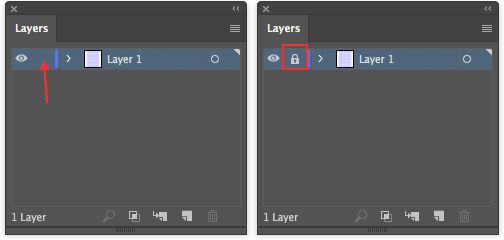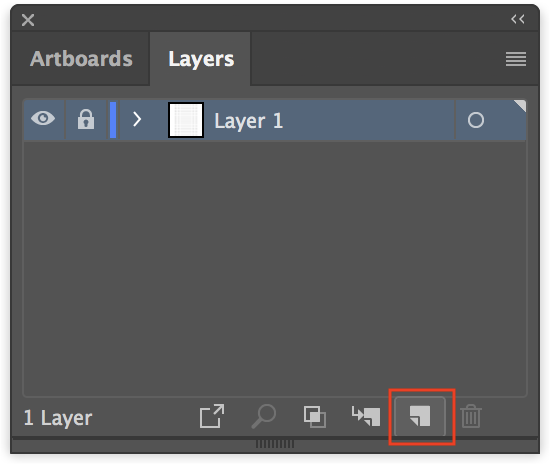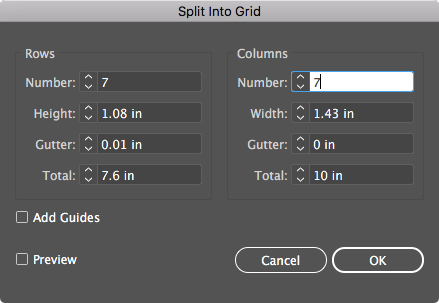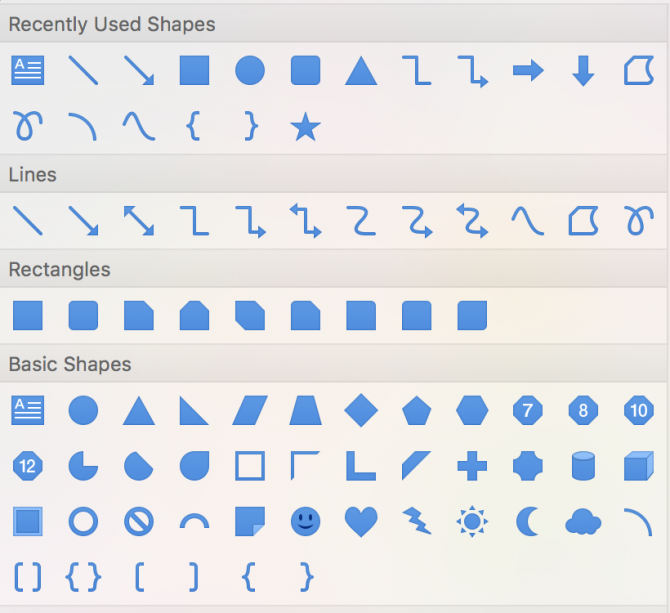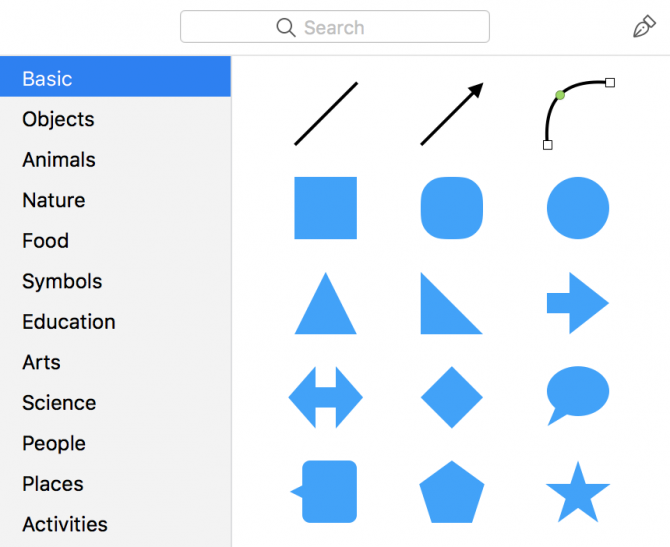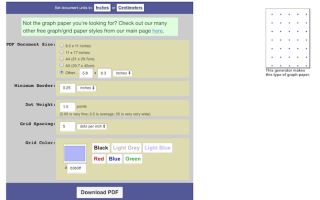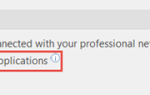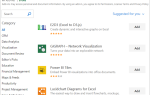Содержание
Система Bullet Journal — это ведение рукописного журнала, но это не значит, что вы не можете использовать цифровые инструменты, чтобы упростить процесс создания макетов Bullet Journal.
С помощью современных дизайнерских приложений, таких как Illustrator, или базовых инструментов, таких как Microsoft PowerPoint и Apple Keynote, вы можете легко создавать шаблоны и сосредоточиться на выполнении задач. Вот что вам нужно для создания собственных шаблонов Bullet Journal.
1. Цифровая пунктирная бумага
Журналы с точечными сетками — один из самых популярных вариантов для энтузиастов Bullet Journal. Если вы хотите создавать шаблоны с учетом этой сетки или планируете распечатывать шаблоны, вы можете создавать цифровую точечную бумагу с помощью Incompetech.
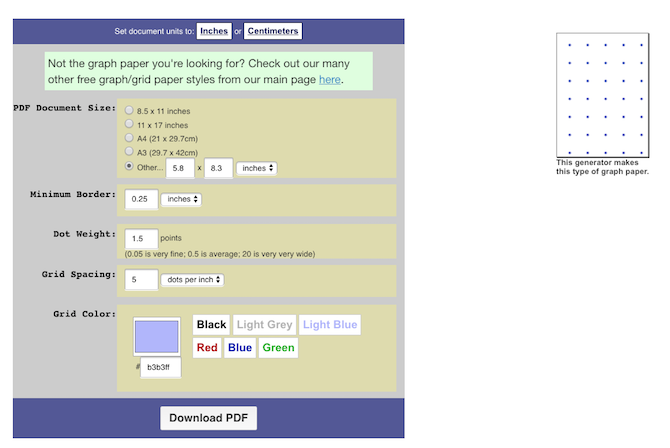
Если вы являетесь пуристом Bullet Journal и хотите придерживаться популярного журнала A5 Leuchtturm, вам понадобится 39 точек вниз и 27 точек в поперечнике. Чтобы создать одну сторону журнала A5 с Incompetech, вы можете использовать следующие спецификации:
- Размер страницы: 5,8 х 8,3
- Минимальная граница: 0,25 дюйма
- Вес точки: 1 балл
- Шаг сетки: 5 точек на дюйм
В итоге у вас останется одна дополнительная строка, но она достаточно близка, и вы всегда можете удалить дополнительную строку в Illustrator.
Окончательный файл сохраняется в формате PDF, который затем можно использовать в векторном приложении в качестве основы для шаблонов.
Если вы планируете распечатать их и поместить в подшивку, вы можете использовать те же характеристики, что и выше, для страницы формата A4 или Letter, чтобы получить коробки такого же размера.
2. Дизайн приложения
Теперь вы, наконец, готовы к разработке макетов с несколькими вариантами выбора на основе ваших навыков дизайна.
Мы рекомендуем сначала распечатать вашу пунктирную сетку и набросать ваш основной макет вручную, чтобы выяснить, куда все пойдет.
Это не обязательно должно быть красиво, но это хороший способ получить общее представление о том, как должен выглядеть ваш шаблон.
Adobe Illustrator
Простой способ создания собственных шаблонов Bullet Journal — использовать векторное приложение, например Adobe Illustrator. Если вы уже являетесь участником Adobe Creative Cloud
выбор прост и понятен.
Illustrator позволяет легко создавать таблицы, которые вы можете использовать для создания своих ежемесячных и еженедельных макетов. Для начала откройте PDF-файл, созданный вами из Incompetech в Illustrator.
- (Необязательный) Выделите все точки с помощью сочетания клавиш Ctrl / Cmd + A и сгруппировать их с помощью сочетания клавиш Ctrl / Cmd + G.
- Откройте панель слоев, перейдя в Окно > Слои.
- Установите флажок, как показано ниже на скриншоте, чтобы заблокировать слой. Если все сделано правильно, вы должны увидеть значок замка. Это предотвратит непреднамеренное перемещение точек.

Теперь вы можете начать разрабатывать макеты. Вы можете создать месячную сетку, например, в несколько простых шагов (просто не забудьте выбрать альбомную ориентацию при создании нового документа):
- После выбора панели слоев, нажмите кнопку Новый слой значок.

- Идти к Посмотреть > Привязать к точке и убедитесь, что он включен, чтобы ваши фигуры привязывались к пунктирной сетке.
- Нарисуйте прямоугольник, используя Инструмент Прямоугольник (Сочетание клавиш М).
- С выделенным прямоугольником перейдите к объект > Дорожка > Разделить на сетку.
- В открывшемся диалоговом окне выберите желаемое количество строк и столбцов. (Если вы создаете ежемесячный календарь с указанными вверху днями недели, выберите семь колонн а также семь рядов.)

Сетка на самом деле состоит из отдельных блоков, поэтому вы можете выбрать весь верхний ряд с помощью инструмента Выбрать (сочетание клавиш V). Нажмите и перетащите указатель мыши через верхний ряд ящиков, а затем используйте опорную точку в центре, чтобы сузить размер прямоугольников для дней недели.
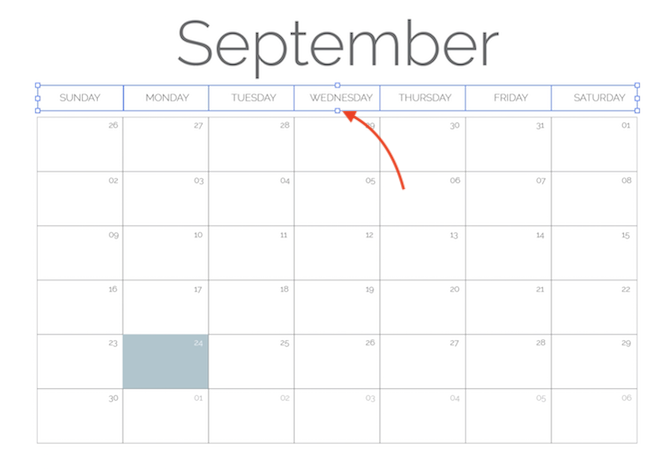
Используйте текстовый инструмент, чтобы добавить дни недели и числовые даты для месяца, и инструмент заливки, чтобы изменить цвет значимых дат. (Вы можете выбрать цветовую схему для своего Bullet Journal, используя Adobe Color.)
Вы также можете проявить творческий подход, используя фигуры в Illustrator, переключая объекты с другими фигурами, такими как многоугольники и круги, и даже создавать свои собственные фигуры, используя инструменты перо или указатель пути.
Использование векторного приложения означает, что вы можете работать быстро
легко дублировать макеты на каждый месяц и дублировать повторяющиеся фигуры в макете. И если вы не хотите платить за векторное приложение, существует множество достойных бесплатных альтернатив Adobe Illustrator.
,
Если у вас есть iPad Pro или iPad 6-го поколения с поддержкой Apple Pencil, существует множество способов рисовать шаблоны вручную, но с дополнительным преимуществом приложений, которые позволяют легко рисовать прямые линии.
Microsoft PowerPoint или Apple Keynote
Если вы обнаружите, что Adobe Illustrator перегружен или не хотите платить за доступ к программе. на вашем компьютере уже есть множество приложений, например Microsoft PowerPoint
и Apple Keynote
,
Каждая программа имеет базовые формы, линии и возможность создавать таблицы. И вы можете сохранить свои шаблоны в виде файлов PDF.
- В PowerPoint щелкните Вставить вкладку, и вы найдете возможность добавлять таблицы, фигуры, значки, изображения и многое другое.

- В Keynote нажмите Вставить в меню, чтобы добавить таблицы, фигуры, линии и изображения.

В обеих программах вы также можете найти параметры форматирования для ваших фигур. Вы можете изменить цвет и прозрачность заливки, цвет и тип обводки, а также добавить элементы дизайна, такие как тени.
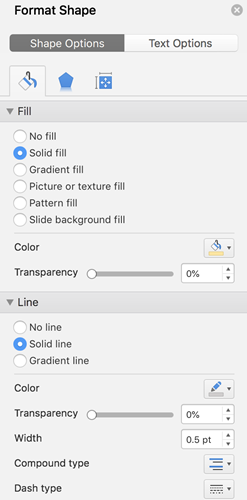
Оба приложения также позволяют легко выровнять фигуры и текст с элементами вашего дизайна.
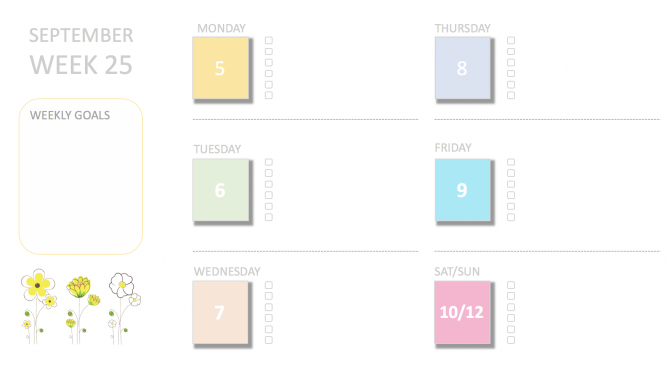
3. Наклейки и шрифты
Журналы Bullet — все о продуктивности и отслеживании вашего списка дел. Но нет ничего плохого в том, чтобы сделать его красивым.
Когда вы ведете журнал цифровых пуль, это не только экономит ваше время, но и дает возможность легко использовать значки и цифровые наклейки. Вы можете использовать их, чтобы ваши шаблоны выглядели красиво, независимо от ваших творческих способностей.
Вы можете найти цифровые файлы PNG на торговых площадках графического дизайна, таких как Creative Market (следите за их еженедельной бесплатностью) или совершенно бесплатно Pixabay.
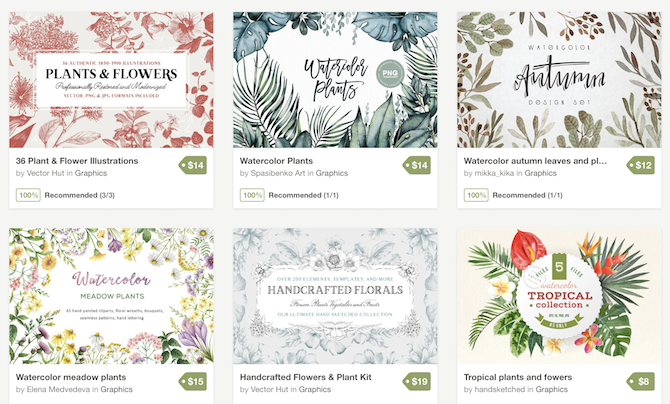
Вы также можете найти файлы значков на таких сайтах, как The Noun Project, и интересные шрифты на таких сайтах, как FontSquirrel.
Убедитесь, что все, что вы загружаете, имеет формат PNG. Затем вы можете поместить их в шаблон, не затеняя пунктирную сетку или что-либо еще в макете.
Использование шаблонов журнала пули
Когда дело доходит до использования ваших шаблонов, вы можете распечатать их и поместить в подшивку.
Если вы предпочитаете хранить весь процесс в цифровом виде, у вас есть два основных варианта. Вы можете импортировать их в мобильное приложение для создания заметок
и писать прямо на свой шаблон с помощью стилуса. У вас есть iPad Pro или iPad 6-го поколения с поддержкой Apple Pencil? GoodNotes 4 — популярное платное приложение, которым пользуются многие энтузиасты Bullet Journal. Другим популярным выбором для создания шаблонов и рисунков является приложение для iPad Procreate.
Или вы можете сделать редактируемый PDF. Как только вы сохранили свой PDF, перейдите в PDFEscape:
- После того как вы загрузили свой PDF, нажмите Поле формы и выберите Текст или же Текстовый абзац.
- Нажмите и перетащите, чтобы вставить поля туда, где вы хотите иметь возможность вводить текст.
- Нажмите зеленую кнопку загрузки.
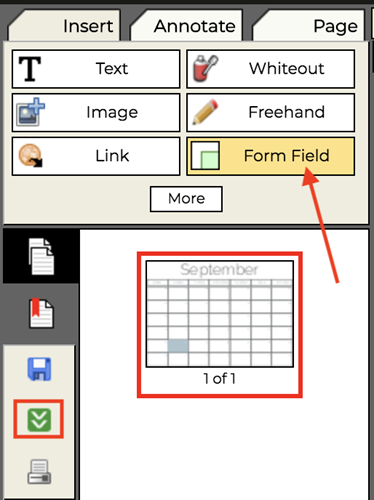
Затем вы можете открыть свой PDF-файл в браузере или PDF-редакторе по вашему выбору и ввести свою информацию.
И не забывайте: когда вы начинаете создавать свои собственные шаблоны, вы всегда можете обратиться к Instagram или Pinterest для получения дополнительной информации Bullet Journal.
,